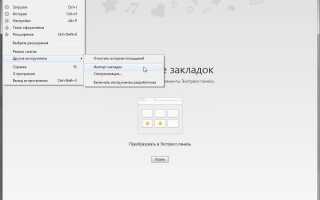Імпорт з іншого браузера
У кожного інтернет-оглядача свої формати. Якщо просто скопіювати папку з обраним, нічого не вийде. Але розробники вирішили цю проблему по-своєму — вони зробили так, що додані сторінки можна перенести, використовуючи інтерфейс програми.
Якщо на комп’ютері встановлено браузер, в якому ви зберігали сподобалися сайти, то ось як імпортувати закладки в Opera.
- Відкрийте меню швидкого доступу. Для цього натисніть на логотип оглядача в верхньому лівому кутку.
- У випадаючому списку наведіть курсор на пункт «Інші інструменти» ( «More Tools»). Його можна знайти в нижній частині меню поруч зі «Довідкою».
- Клацніть «Імпортувати закладки» ( «Import bookmarks and settings»).
- У списку «Звідки» виберіть оглядач, яким ви користувалися раніше.
- Відзначте галочкою пункт «Вибране» ( «Favorite»). При бажанні можете перенести історію відвідувань, паролі, параметри пошукових систем і експрес-панелі.
- Натисніть «Імпорт» ( «Import»). Скопіюється інформація з іншого веб-браузера.
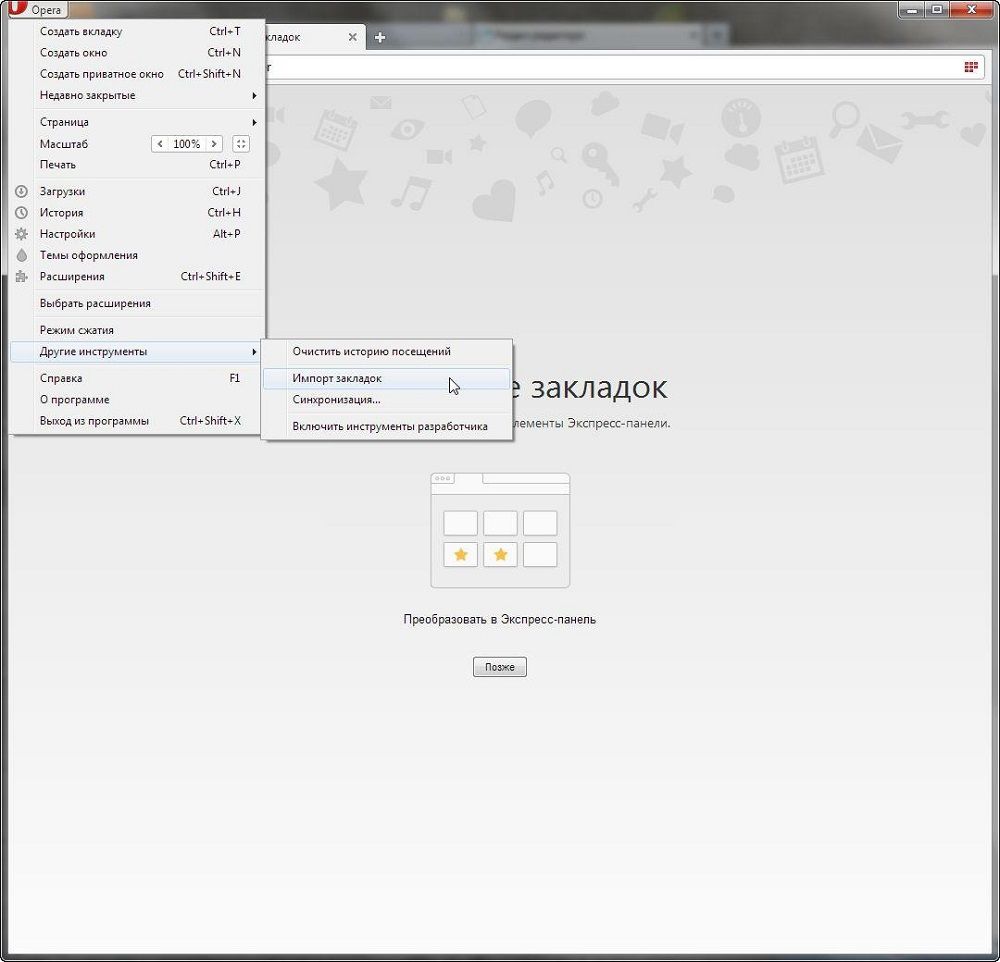
Так можна утилізувати однакові настройки в різних програмах або відновити дані користувача в разі неполадок.
Як зберегти закладки в файл?
Щоб не втратити дані зі свого оглядача, треба експортувати їх в HTML-файл. Він стане в нагоді, якщо ви захочете попрацювати на інший електронній обчислювальній машині. Досить буде імпортувати ваші улюблені ресурси глобальної мережі.
У ранніх версіях програми резервну копію створюють в такий спосіб:
- Натисніть на логотип Opera, щоб відкрити меню швидкого доступу.
- Наведіть курсор на пункт «Закладки».
- Натисніть «Управління …».
- Натисніть на «Файл» і виберіть пункт «Експортувати як HTML».
Інформація про доданих вами сторінках буде скопійована в резервну копію. Використовуйте її, щоб відкрити свої сайти в іншому інтернет-браузері або відновити їх у разі поломки комп’ютера.
У нових версіях утиліти можна зберегти зазначені дані. В інтерфейсі просто немає такої опції. Доступно тільки копіювання з інших джерел.
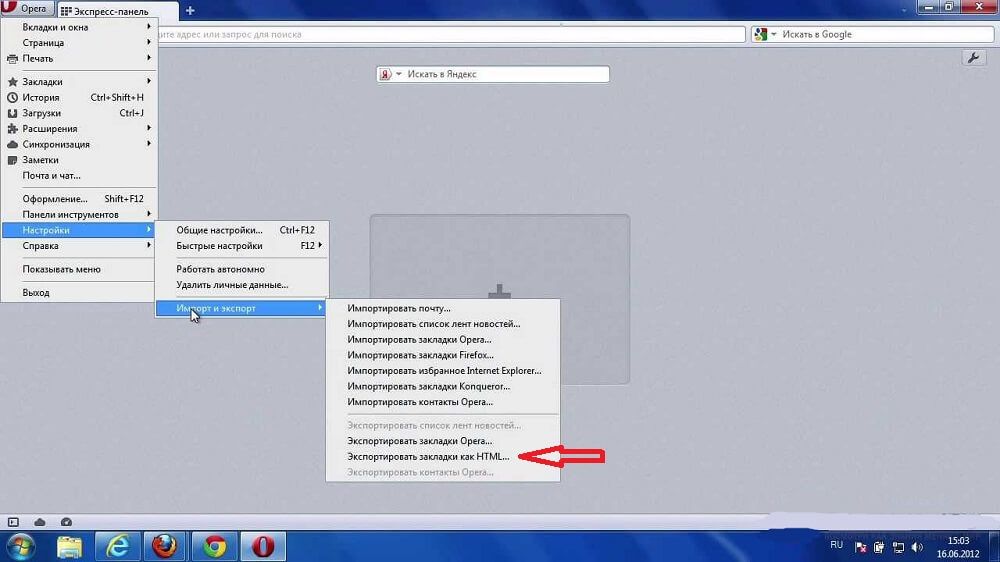
Але сторонні розробники придумали, як експортувати закладки з Opera. На офіційному веб-порталі аддонів є безкоштовне доповнення — Opera Bookmarks Import Export. У ньому доступний виключно англійську мову, але інтерфейс розширення досить простий. Коли ви завантажте вказаний додаток, поруч з пошуковим рядком з’явиться зображення у вигляді листа з червоною стрічкою. Воно відкриває меню з трьома кнопками «IMPORT», «EXPORT» і «Виберіть файл». Щоб експортувати додані сторінки, натисніть «EXPORT». Доповнення скопіює інформацію в папку завантажень. У Winsows 7 це C: \ Users \ [Імя_пользователя] \ Downloads або C: \ Користувачі \ [Імя_пользователя] \ Завантаження.
Відновлення з файлу
При перевстановлення системи можна втратити все настройки браузера. Тому треба знати, як відновити закладки в Opera.
Для початку потрібен HTML-файл з обраним. Його краще зберігати на змінному носії як резервну копію. Так дані завжди можна перенести в оглядач.
Щоб вивантажити всі збережені сторінки, зробіть наступне:
- Викличте меню швидкого доступу, натиснувши на логотип Opera.
- Наведіть курсор на пункт «Інші інструменти» ( «More Tools») і клацніть «Імпортувати»
- У списку «Звідки» відзначте «HTML-file».
- Вкажіть шлях до файлу.
Можна відновити додані ресурси глобальної мережі за допомогою аддона Opera Bookmarks Import Export. Відкрийте програму, натисніть «Вибрати», вкажіть шлях і клацніть на кнопці «Імпортувати».
Копіювання закладок при оновленні Opera
Якщо ви вирішили оновити інтернет-оглядач, вам не потрібно експортувати інформацію, щоб потім її відновлювати. У різних версіях утиліти використовуються одні й ті ж формати. Можна зберегти дані користувача, і в новому браузері з’явиться старе обране. Розібратися, як перенести закладки з Opera в Opera, дуже легко. Зробіть наступне.
- Увімкніть відображення прихованих папок. Для цього відкрийте вікно «Мій комп’ютер» і натисніть кнопку «метод». Вона знаходиться під рядком меню. Перейдіть до рядка «Параметри», виберіть вкладку «Вид» і поставте галочку поруч з пунктом «Показувати приховані файли».
- Зайдіть в папку, в якій зберігаються настройки браузера: C: \ Users \ [Імя_пользователя] \ AppData \ Roaming \ Opera \ для Windows 7 або C: \ Documents and Settings \ [Ім’я користувача] \ Application Data \ для Wndows XP.
- Скопіюйте звідти bookmarks.adr. У ньому і знаходяться додані сторінки. Його краще перенести на знімний носій, щоб в разі чого у вас була резервна копія обраних сайтів.
Після цього можете оновити оглядач. Щоб відновити свої дані, просто замініть новий файл bookmarks.adr на збережений раніше. Також можна імпортувати історію пошуку, паролі, параметри.
Подібний спосіб — це справжній порятунок, якщо ви працюєте на кількох комп’ютерах. Встановіть на них одну і ту ж версію програми, оскільки так буде легше перенести призначені для користувача настройки.
У Opera широкі можливості по роботі з обраним. Ви можете зберегти сподобалися сторінки, імпортувати їх з іншого браузера або файлу.